SQL server数据库安装步骤教程
人气:0下面分享一下SQL server数据库的安装步骤,希望对大家有所帮助!
操作方法
- 01
打开SQL server数据库安装包,如下图。

- 02
点击开始安装------运行程序,如下图。
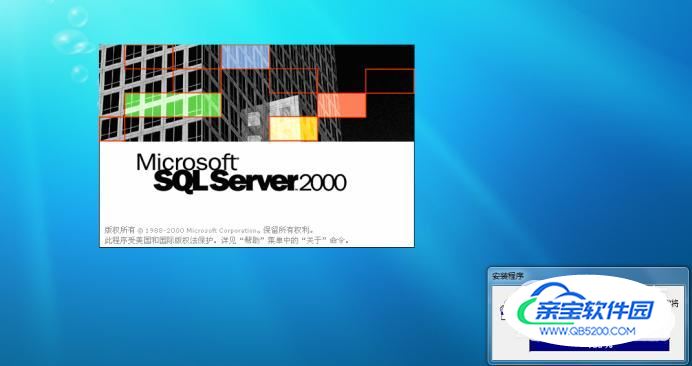

- 03
开始安装后选择安装到本地计算机,点击下一步。
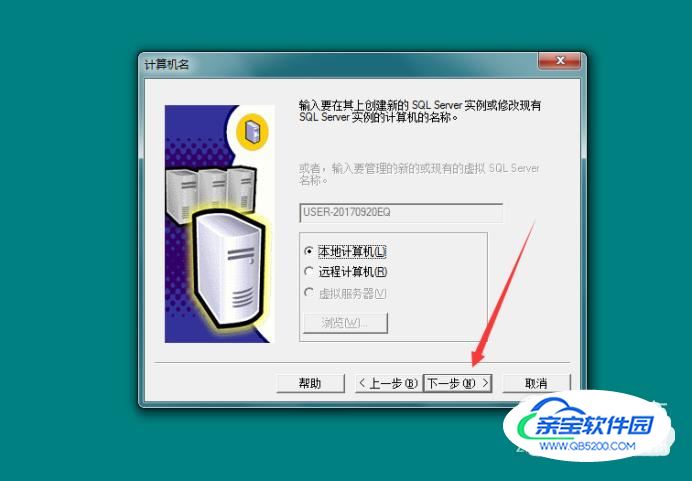
- 04
选择创建新的SQL server实例,如下图所示。

- 05
点击接受协议,接着点击下一步。

- 06
点击安装服务器和客户端工具,点下一步。

- 07
实例名选择默认,点击下一步。
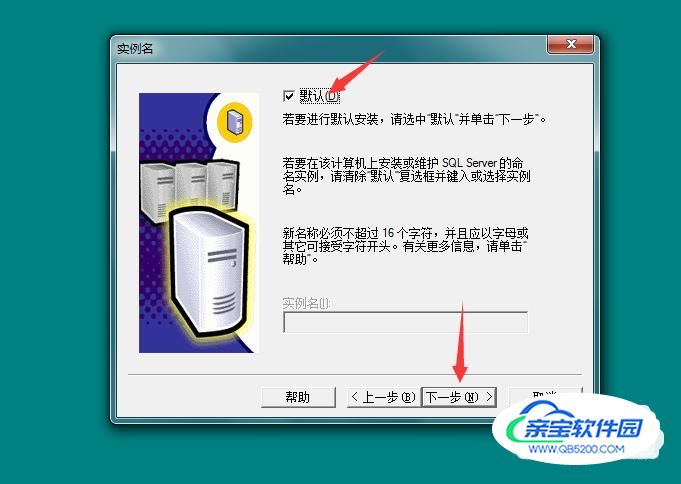
- 08
这一步很重要,我们需要把数据库安装到电脑的D盘。所以程序文件和数据文件安装位置点击浏览选择到D盘,如下图。选择完点击下一步。

- 09
选择本地系统账户,点击下一步。

- 10
设置身份认证模式,建议选择混合认证模式,可以添加一个SA 登陆密码,也可以勾选左下角额空密码,点下一步。

- 11
安装设置已经设置好了,点击下一步开始安装(复制文件),如下图所示。

- 12
这就是安装界面,我们耐心等待安装完成,一般5分钟之内都能完成!

- 13
安装完成会有提示,点击完成就可以啦!

- 14
打开电脑的开始----所有程序,在这就可以看到咱们的数据库啦!

特别提示
按照步骤耐心安装,过程可能有点长!
加载全部内容